טכניקות ליישום מעבר דף
Google Docs מאפשר לנו עם ארבע טכניקות ייחודיות שאנו משתמשים בהן כדי להשיג את מעבר הדפים במסמך שלנו. נלמד כאן את כל ארבע הטכניקות, והטכניקות הללו הן:
- שימוש באפשרות 'הוספה' -> 'הפסקה' -> 'מעבר עמוד'.
- שימוש בקיצור 'Ctrl+Enter'.
- שימוש ב'ריווח בין שורות ופסקאות' -> 'הוסף מעבר עמוד לפני'
- שימוש ב'פורמט' -> 'ריווח בין שורות ופסקאות' -> 'הוסף מעבר עמוד לפני'
ישנן הדגמות מעשיות של כל הטכניקות הללו להוספת מעברי עמודים במסמך שלנו.
דוגמה 1: שימוש באפשרות 'הוספה' בתפריט
הנה המסמך אליו נוסיף את מעבר העמוד. החץ בתמונה מראה שעלינו להכניס את מעבר העמוד באותה נקודה. כפי שמוצג בתמונה הבאה, אנו מכוונים את הסמן לאן שעלינו להוסיף את מעבר העמוד במסמך.
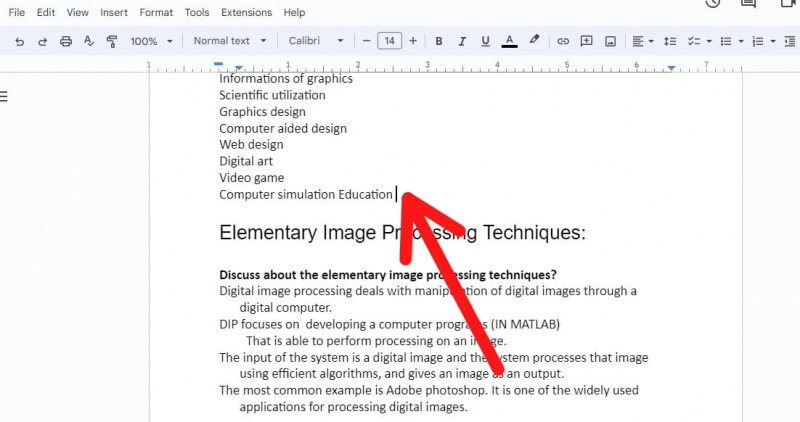
לאחר הצבעה עם הסמן על המיקום הספציפי, אנו לוחצים על תפריט 'הוספה' מכיוון שעלינו להכניס את מעבר העמוד כאן. תפריט זה מכיל אפשרויות הכנסה רבות.
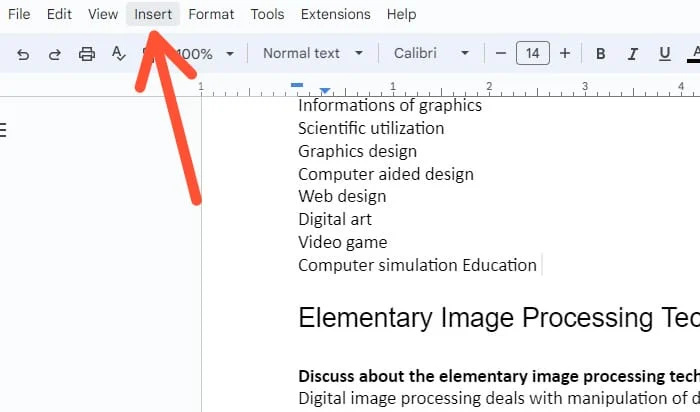
כאן, אנו רואים את אפשרות 'הפסקה' בתפריט זה ועלינו גם להוסיף את מעבר העמוד. אז, אנו לוחצים על החץ של אפשרות זו. לאחר מכן, יופיע תפריט נוסף ממנו אנו בוחרים באפשרות 'מעבר עמודים'.
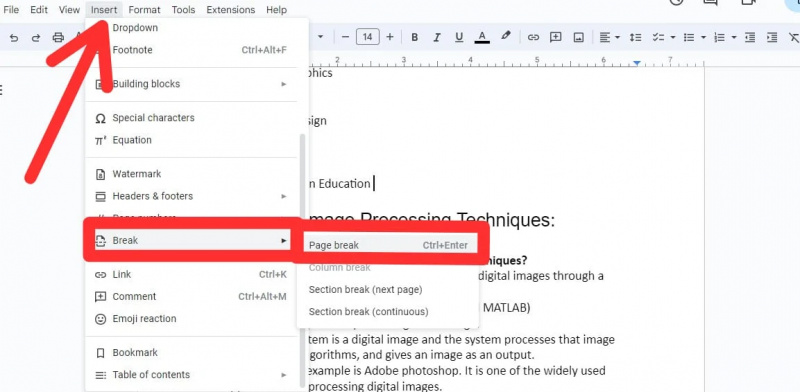
לאחר בחירה באפשרות 'מעבר עמוד', כעת אנו מבחינים שמעבר העמוד מתווסף לנקודה שבה אנו ממקמים את הסמן שלנו והטקסט שאחריו מועבר כעת לעמוד הבא.
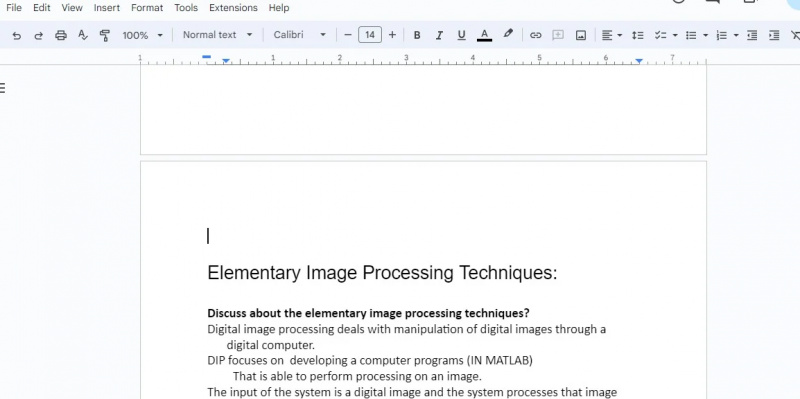
דוגמה 2: שימוש בקיצור 'Ctrl+Enter'.
כאן, אנו רוצים להעביר את הכותרת השנייה, 'סריקת רסטר', לעמוד הבא ולהחיל את מעבר העמוד. לשם כך, נמקם את הסמן אחרי אותה פסקה, משם עלינו להעביר את הטקסט הבא לעמוד הבא. לאחר הצבת הסמן בסוף הפסקה, אנו משתמשים בטכניקת הקיצור כאן ולוחצים על 'Ctrl+Enter' כדי להוסיף את מעבר העמוד כאן.
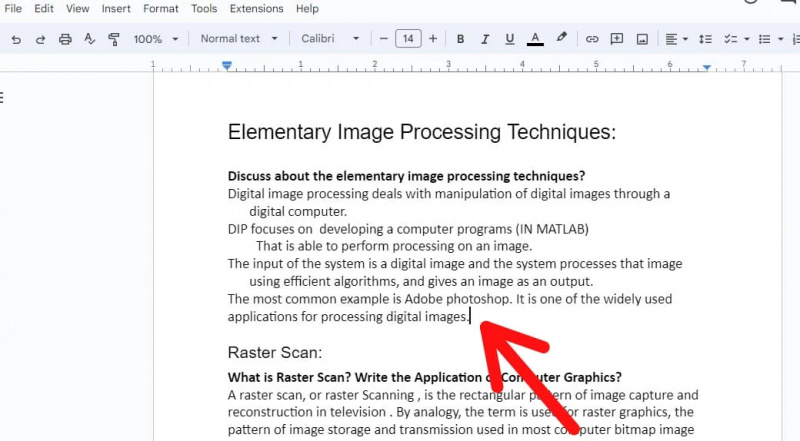
כאן, ראינו שהכותרת השנייה מועברת כעת לעמוד הבא. הסיבה לכך היא שאנו מוסיפים את 'מעבר עמוד' כאן באמצעות 'Ctrl+Enter'.
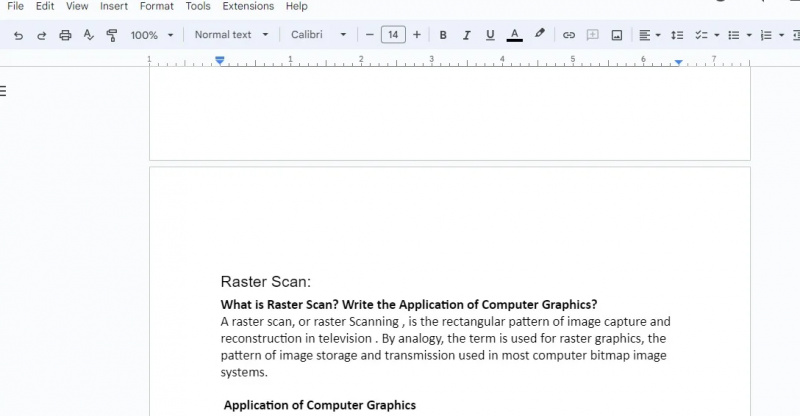
דוגמה 3: שימוש ב'ריווח בין שורות ופסקאות'
כעת, ישנה כותרת נוספת שהיא 'יישום גרפיקה ממוחשבת' ואנו רוצים להוסיף את מעבר העמוד בנקודה זו ולהעביר את הכותרת הזו לעמוד הבא. כאן, עלינו לכוון את הסמן לפני הטקסט שברצוננו להעביר לעמוד הבא. אז, נמקם את הסמן או המצביע לפני הכותרת.
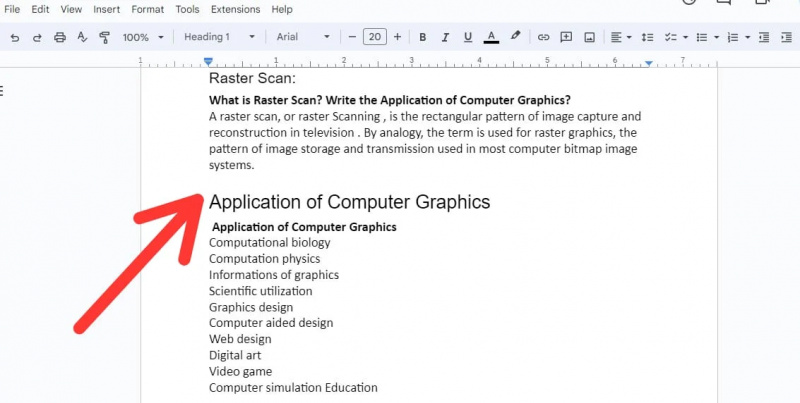
לאחר מכן, אנו נעים לעבר הסמל 'ריווח בין שורות ופסקאות' ופותחים את התפריט הנפתח.
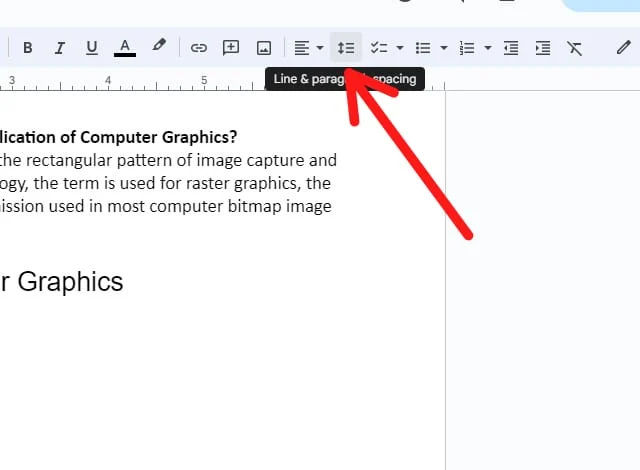
לסמל 'ריווח בין שורות ופסקאות' יש אפשרות שאומרת 'הוסף מעבר עמוד לפני'. זה אומר שהוא מוסיף את מעבר העמוד לפני הטקסט שבו אנו ממקמים את הסמן. לכן, לחיצה על אפשרות זו מוסיפה את מעבר העמוד למיקום הרצוי.
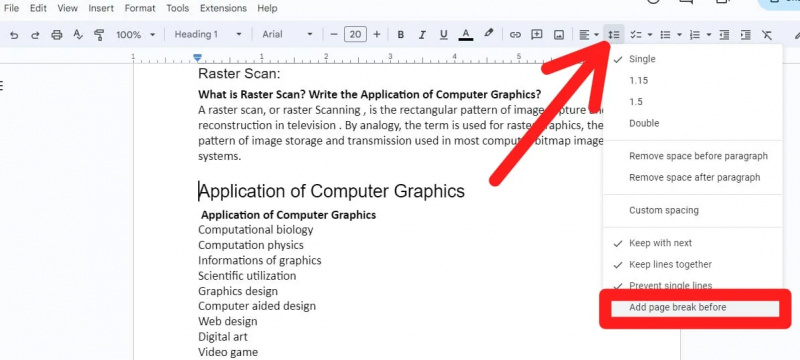
כאן, אנו יכולים לראות שהוא מפריד את המסמך לשני עמודים וגם מוסיף את מעבר העמוד שבו אנו ממקמים את הסמן על המסמך הזה.
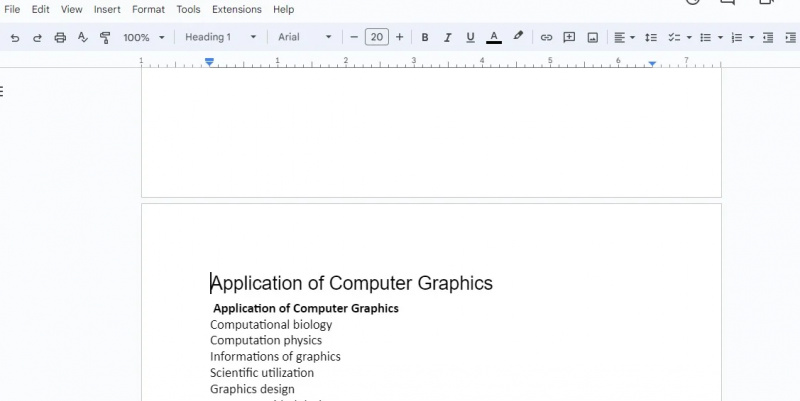
דוגמה 4: שימוש באפשרות 'פורמט' בתפריט
במסמך זה, יש לנו כותרת 'גרפיקה ממוחשבת' ואנו רוצים להוסיף כאן את מעבר העמוד ולהעביר את הטקסט של כותרת זו לעמוד הבא יחד עם הכותרת הזו. אנו ממקמים את הסמן לפני הכותרת 'גרפיקת מחשב' כאן.
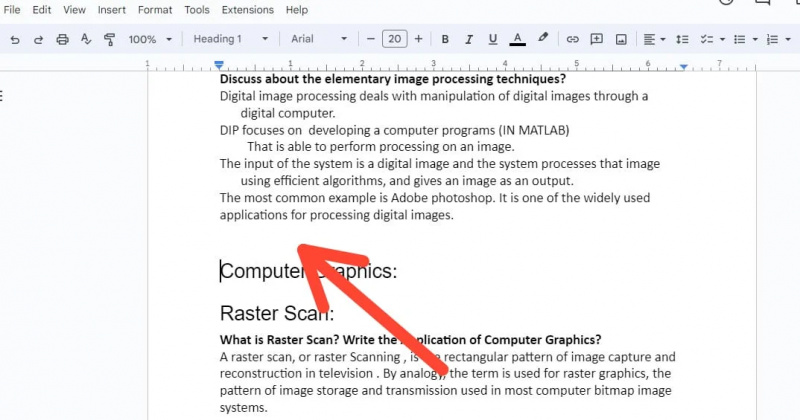
אנו בוחרים בתפריט 'פורמט' לאחר הצבת הסמן במיקום הדרוש מכיוון שעלינו להכניס מעבר עמוד במיקום זה. תפריט זה מציע מגוון אפשרויות גיבוש. אנחנו צריכים להוסיף מעבר עמוד כאן, אז אנחנו לוחצים על החץ ליד האפשרות 'ריווח בין שורות ופסקאות' בתפריט זה. לאחר מכן, יוצג תפריט נוסף עם האפשרות 'הוסף מעבר עמוד לפני'. אנו בוחרים באפשרות זו של 'הוסף מעבר עמוד לפני' כאן מכיוון שעלינו להכניס את מעבר העמוד לפני הכותרת.
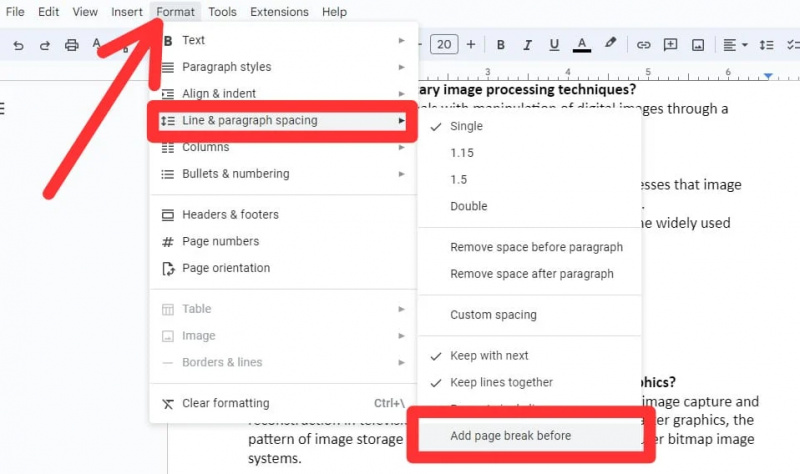
כאן, הכותרת שצוינה מועברת כעת לעמוד הבא של המסמך שבו ממוקם הסמן במסמך. זה מפריד כאן מסמך בן עמוד אחד למסמך בן שני עמודים בעזרת 'מעבר עמוד'.
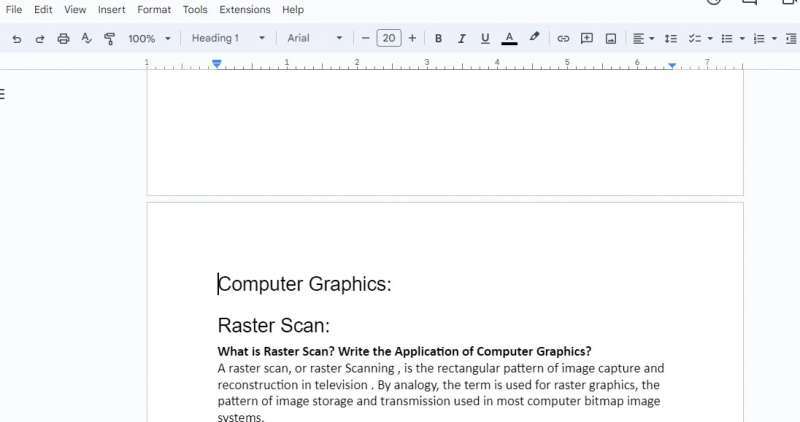
דוגמה 5: מעבר דף ב-Android ב-Google Docs
מכיוון שאנו עובדים גם ב-Google Docs באנדרואיד, נדרשנו לפעמים להשתמש במעבר הדפים באנדרואיד. כעת, הנה דוגמה שבה אנו מוסיפים מעבר עמוד באנדרואיד במסמך Google Docs. המסמך מוצג במקום בו אנו ממקמים את הסמן על המיקום הנדרש בו עלינו להכניס את מעבר העמוד.
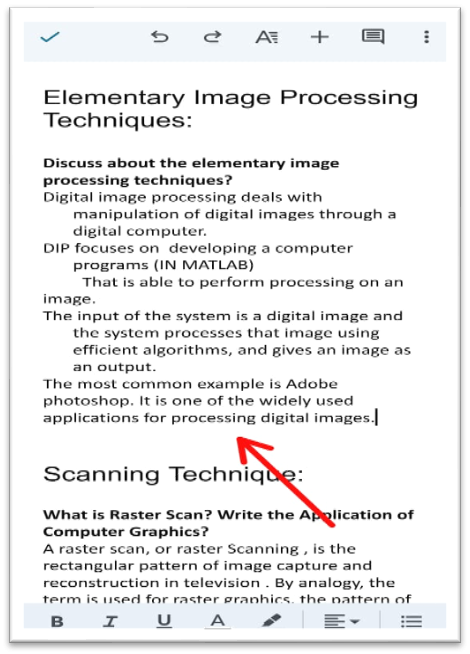
כעת, לאחר מכן, בחרנו '+' שהוא תפריט ההוספה כאן באנדרואיד כדי לפתוח את אפשרות ההוספה. לכן, אנו מכניסים את מעבר העמוד באמצעות אפשרות 'מעבר עמוד' מהאפשרויות הללו.
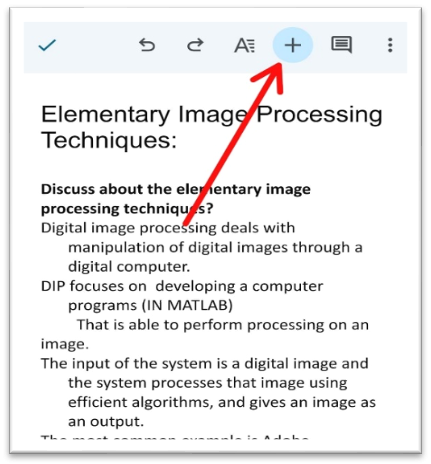
כמה אפשרויות נוספות מוצגות לאחר לחיצה על סמל ההוספה '+'. אנו גוללים מטה ורואים את האפשרות 'מעבר עמוד' הזמינה בו. כעת אנו לוחצים עליו.

לאחר בחירתנו באפשרות 'מעבר עמוד', אנו יכולים לראות שהטקסט שאחרי הנקודה שבה הצבנו את המצביע מוזז כעת או שנוכל לומר שמעבר העמוד מופיע. התוכן שאחרי מעבר העמוד מודפס בעמוד הבא כאשר מסמך זה מודפס.
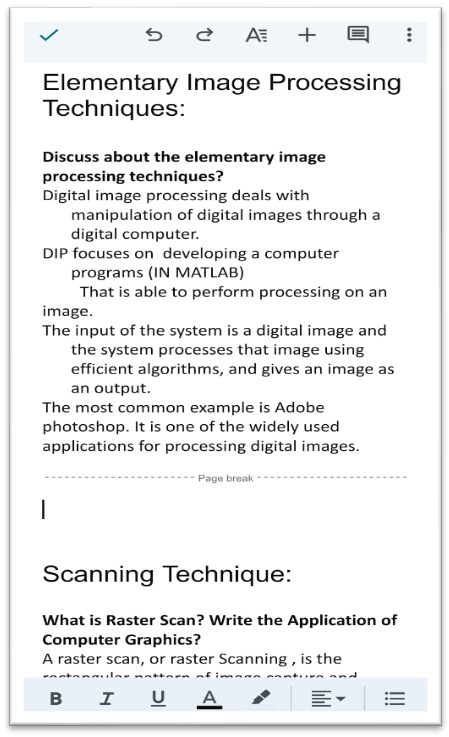
סיכום
הכנסנו את מעבר העמוד בגוגל דוקס על ידי שימוש בארבע טכניקות ייחודיות במדריך זה והצגנו את כל ארבע הטכניקות הללו בעזרת הדגמות מעשיות. הסברנו אותם ביסודיות והצגנו את המסמכים לפני ואחרי הכנסת מעבר העמוד בגוגל דוקס. הכנסנו את מעבר העמוד הזה של Android גם במסמך Google Docs.